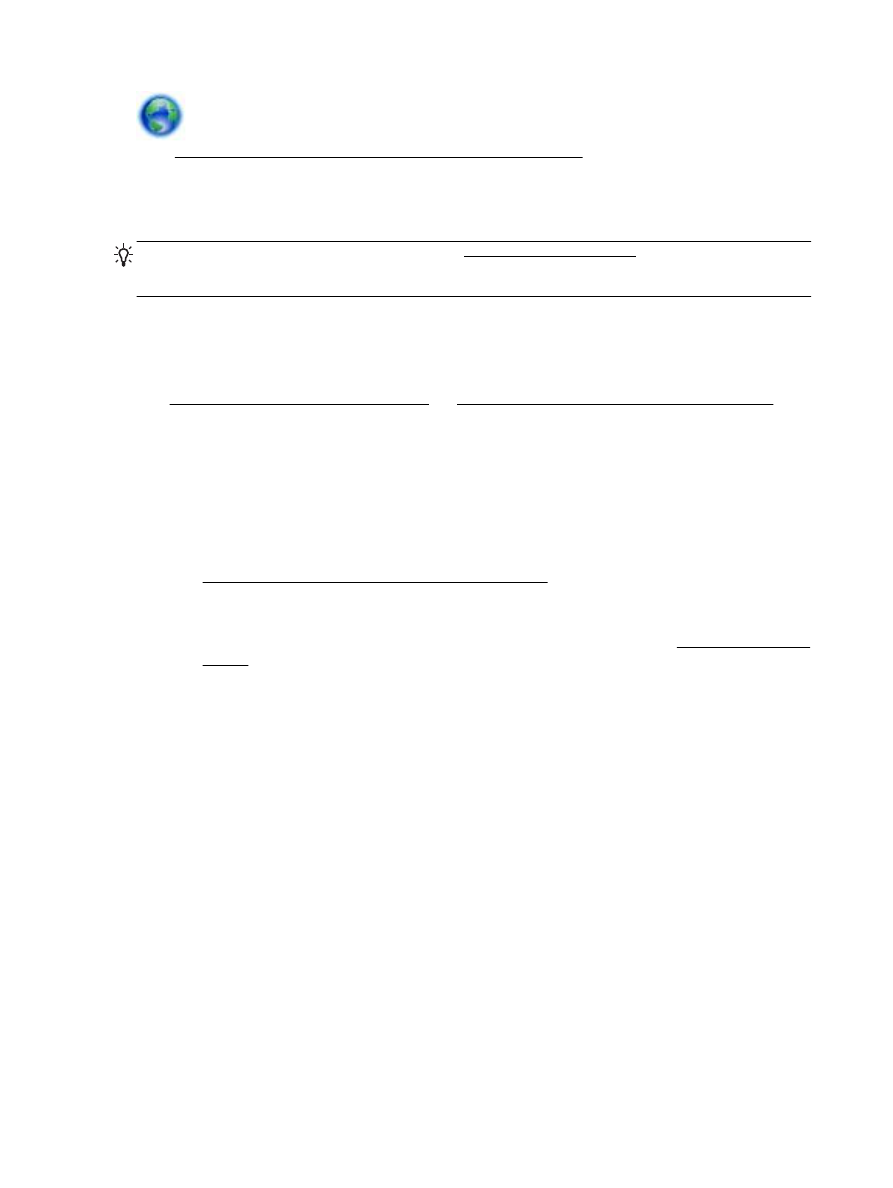
Rozwiązywanie problemów ze skanowaniem
WSKAZÓWKA: (Windows) Uruchom narzędzie HP Print and Scan Doctor, aby zdiagnozować i
automatycznie naprawić problemy związane z drukowaniem, skanowaniem i kopiowaniem. Aplikacja
nie jest dostępna we wszystkich językach.
Skaner niczego nie wykonał
●
Sprawdź oryginał
Upewnij się, że oryginał jest poprawnie załadowany. Więcej informacji znajduje się w części
Ładowanie oryginału na szybę skanera lub Ładowanie oryginału do podajnika dokumentów.
●
Sprawdź drukarkę
Drukarka może wychodzić z trybu uśpienia po okresie braku aktywności, co powoduje niewielkie
wydłużenie czasu przetwarzania zadania.
●
Sprawdź oprogramowanie HP
Upewnij się, że oprogramowanie HP dołączone do drukarki jest prawidłowo zainstalowane.
◦
Windows: Otwórz oprogramowanie drukarki HP. Więcej informacji znajdziesz w sekcji
Otwieranie oprogramowania drukarki HP (Windows). W wyświetlonym oknie wybierz opcję
Zadania urządzenia lub Drukowanie i skanowanie, a następnie wybierz opcję Skanowanie
dokumentów lub zdjęć w sekcji Skanowanie.
◦
OS X: Otwórz program HP Utility. Więcej informacji znajdziesz w sekcji Narzędzie HP Utility
(OS X). W obszarze Ustawienia skanowania wybierz opcję Skanuj do komputera i upewnij
się, że wybrana jest opcja Włącz skanowanie do komputera.
Skanowanie trwa zbyt długo
●
Skanowanie przy użyciu wyższej rozdzielczości zajmuje więcej czasu i powoduje tworzenie
większych plików. Aby skanować szybciej, zmniejsz rozdzielczość.
●
Jeśli przed przystąpieniem do skanowania do urządzenia wielofunkcyjnego zostało wysłane
zlecenie drukowania lub kopiowania, to skanowanie rozpocznie się, o ile skaner nie jest zajęty.
Procesy drukowania i skanowania korzystają jednak wspólnie z pamięci, a to znaczy, że
skanowanie może zostać spowolnione.
Fragment dokumentu nie został zeskanowany lub brakuje tekstu
●
Sprawdź oryginał
◦
Upewnij się, że oryginał został poprawnie załadowany.
100 Rozdział 10 Rozwiąż problem
PLWW
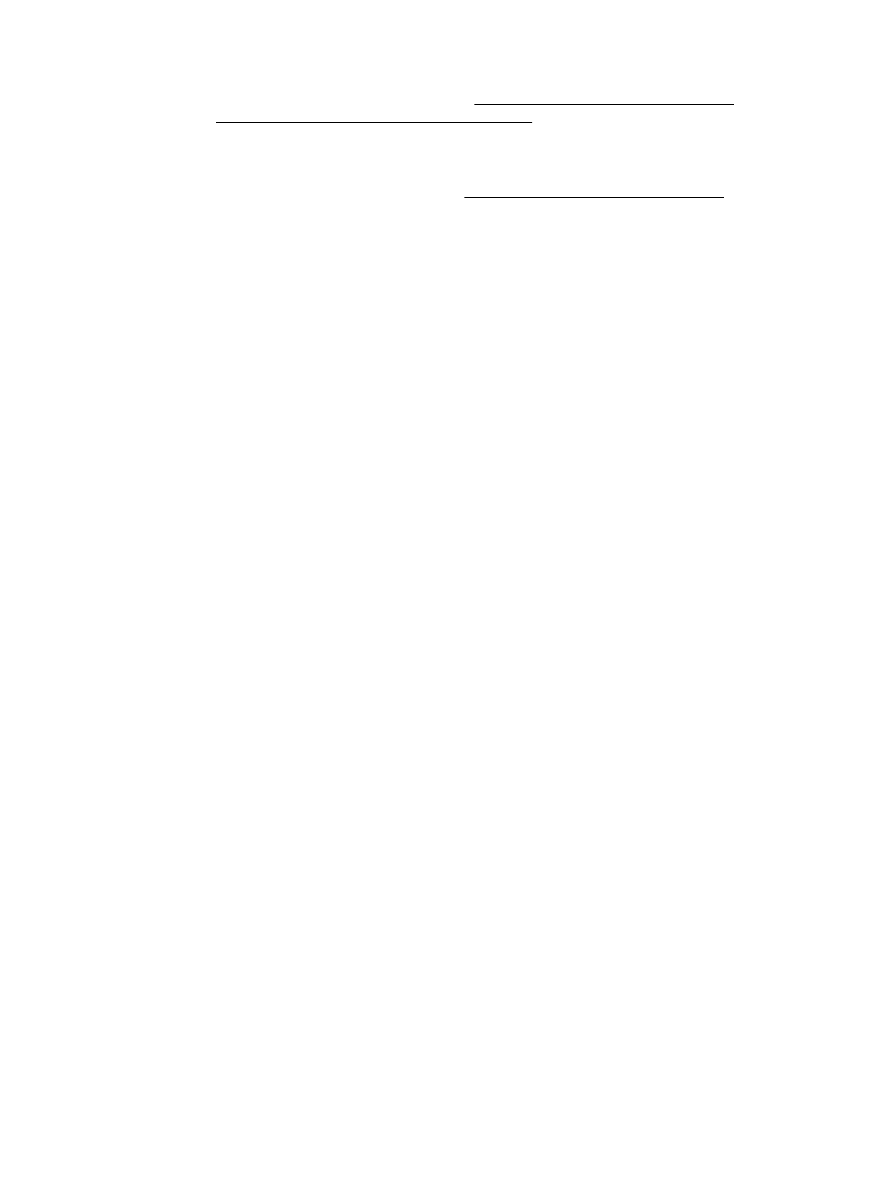
Aby uzyskać więcej informacji, zobacz Ładowanie oryginału na szybę skanera lub
Ładowanie oryginału do podajnika dokumentów.
◦
Jeśli dokument skanowano z podajnika dokumentów, spróbuj zeskanować dokument
bezpośrednio z szyby skanera.
Więcej informacji znajdziesz w sekcji Ładowanie oryginału na szybę skanera.
◦
Na kolorowych wydrukach obrazy z planu pierwszego mogą zlewać się z tłem. Spróbuj
dostosować ustawienia przed zeskanowaniem oryginału lub poprawić obraz po
zeskanowaniu oryginału.
●
Sprawdź ustawienia
◦
Upewnij się, że rozmiar załadowanego do podajnika papieru jest wystarczająco duży dla
skanowanego oryginału.
◦
Jeśli korzystasz z oprogramowania drukarki HP, może w nim być domyślnie ustawione
automatyczne wykonywanie pewnego zadania, innego niż to, które chcesz wykonać.
Instrukcje zmiany właściwości znajdziesz w Pomocy ekranowej oprogramowania drukarki.
Nie można edytować tekstu
●
Upewnij się, że zainstalowano program do optycznego rozpoznawania znaków (OCR):
Zależnie od systemu operacyjnego, wykonaj jedną z czynności:
◦
Windows 8.1: Kliknij strzałkę w dół w lewym dolnym rogu ekranu startowego, wybierz
nazwę drukarki, a następnie kliknij opcję Narzędzia. Wybierz opcję Konfiguracja i
oprogramowanie drukarki. Kliknij pozycję Dodaj oprogramowanie, kliknij opcję Dostosuj
wybór oprogramowania i upewnij się, że wybrano opcję OCR.
◦
Windows 8: Na ekranie startowym kliknij prawym przyciskiem myszy pusty obszar, kliknij
opcję Wszystkie aplikacje na pasku aplikacji, wybierz nazwę drukarki, a następnie kliknij
opcję Narzędzia. Wybierz opcję Konfiguracja i oprogramowanie drukarki. Kliknij pozycję
Dodaj oprogramowanie, kliknij opcję Dostosuj wybór oprogramowania i upewnij się, że
wybrano opcję OCR.
◦
Windows 7, Windows Vista oraz Windows XP: Na pulpicie komputera kliknij przycisk Start,
wybierz pozycję Wszystkie programy, kliknij pozycję HP, wskaż nazwę swojej drukarki, a
następnie wybierz polecenie Konfiguracja i oprogramowanie drukarki. Kliknij pozycję Dodaj
oprogramowanie, kliknij opcję Dostosuj wybór oprogramowania i upewnij się, że wybrano
opcję OCR.
Podczas skanowania oryginału upewnij się, że w oprogramowaniu wybrano rodzaj dokumentu,
który tworzy tekst edytowalny. Jeśli tekst jest oznaczony jako grafika, nie jest przekształcany w
tekst.
Jeśli korzystasz z osobnego programu OCR, program OCR może być połączony z edytorem
tekstu, który nie wykonuje zadań OCR. Więcej informacji na ten temat znajduje się w
dokumentacji dostarczonej z programem OCR.
Sprawdź, czy wybrano język OCR odpowiadający językowi użytemu w skanowanym
dokumencie. Więcej informacji na ten temat znajduje się w dokumentacji oprogramowania OCR.
●
Sprawdź oryginały
◦
Upewnij się, że oryginał został poprawnie załadowany.
PLWW
Rozwiązywanie problemów ze skanowaniem 101
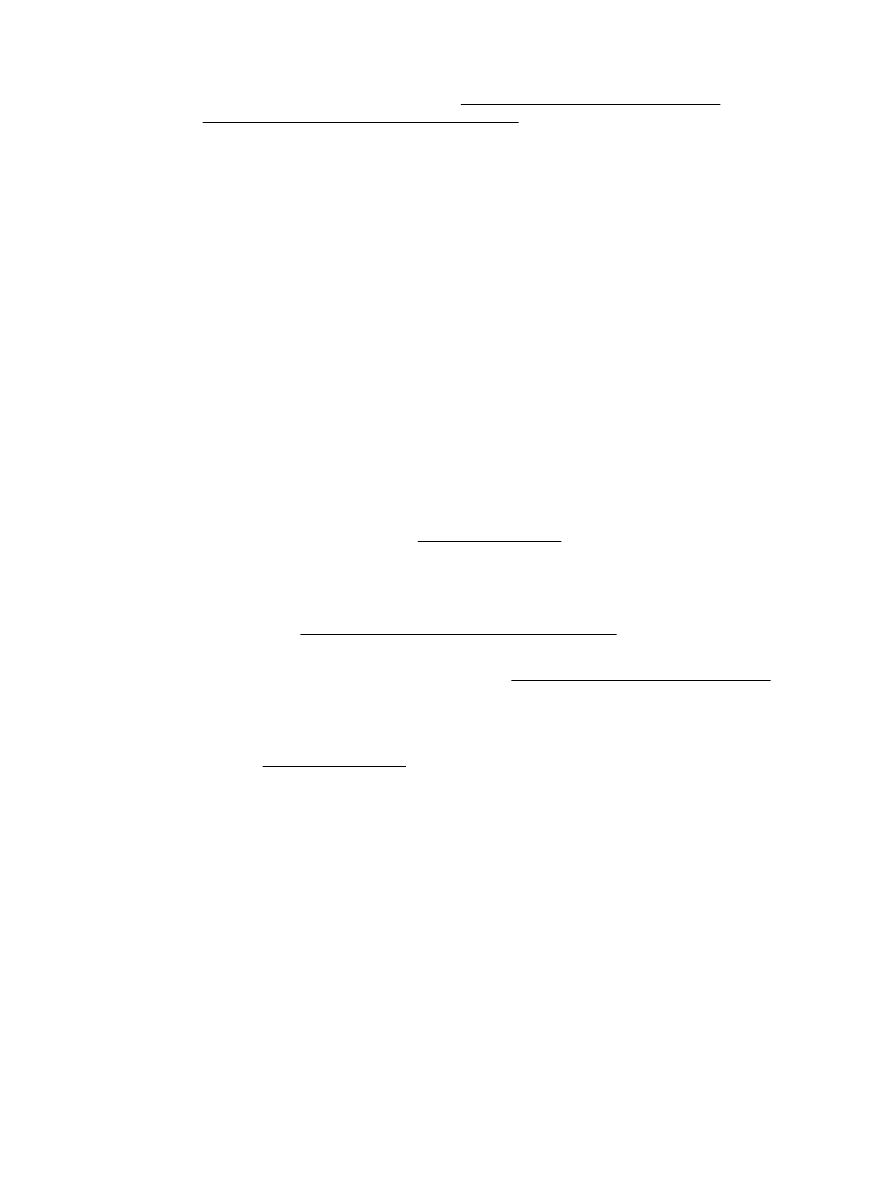
Aby uzyskać więcej informacji, zobacz Ładowanie oryginału na szybę skanera lub
Ładowanie oryginału do podajnika dokumentów.
◦
Upewnij się, że dokument nie jest przekrzywiony.
◦
Oprogramowanie może nie rozpoznać ciasno umieszczonego tekstu. Jeśli na przykład w
konwertowanym tekście brakuje znaków lub są w nim znaki łączone, znaki „rn” mogą
wyglądać jak „m”.
◦
Precyzja oprogramowania zależy od jakości obrazu, rozmiaru tekstu i struktury oryginału
oraz od jakości samego skanu. Sprawdź, czy oryginał jest wysokiej jakości.
◦
Na kolorowych wydrukach obrazy z planu pierwszego mogą zlewać się z tłem.
Zła jakość zeskanowanego obrazu
●
Tekst lub rysunki występujące po drugiej stronie oryginału pojawiają się w zeskanowanym
obrazie
Tekst lub obrazy z drugiej strony dwustronnie zadrukowanego oryginału mogą „przebijać” na
skanowaną stronę, jeśli oryginały są wydrukowane na papierze, który jest zbyt cienki lub zbyt
przezroczysty.
●
Zbędne linie
Szyba skanera może być zanieczyszczona atramentem, klejem, płynem korekcyjnym lub inną
niepożądaną substancją. Spróbuj wyczyścić szybę skanera.
Więcej informacji znajdziesz w sekcji Konserwacja drukarki.
●
Zeskanowany obraz jest przekrzywiony
Być może oryginał został niepoprawnie włożony. Pamiętaj, aby podczas ładowania oryginałów
do podajnika dokumentów korzystać z prowadnic szerokości papieru. Więcej informacji
znajdziesz w sekcji Ładowanie oryginału do podajnika dokumentów.
Aby uzyskać najlepsze efekty, używaj do skanowania szyby skanera zamiast podajnika
dokumentów. Więcej informacji znajdziesz w sekcji Ładowanie oryginału na szybę skanera.
●
Na zeskanowanym obrazie występują kleksy, linie, pionowe białe paski lub inne wady
◦
Jeśli szyba skanera jest zabrudzona, powstały obraz będzie mniej wyraźny.
W sekcji Konserwacja drukarki znajdują się instrukcje czyszczenia.
◦
Źródłem wad może być oryginał; wady nie muszą powstać podczas procesu skanowania.
●
Zmniejszony rozmiar
Ustawienia oprogramowania drukarki HP mogą powodować zmniejszanie skanowanego obrazu.
Informacje na temat zmiany tych ustawień znajdują się w Pomocy oprogramowania drukarki HP.
102 Rozdział 10 Rozwiąż problem
PLWW
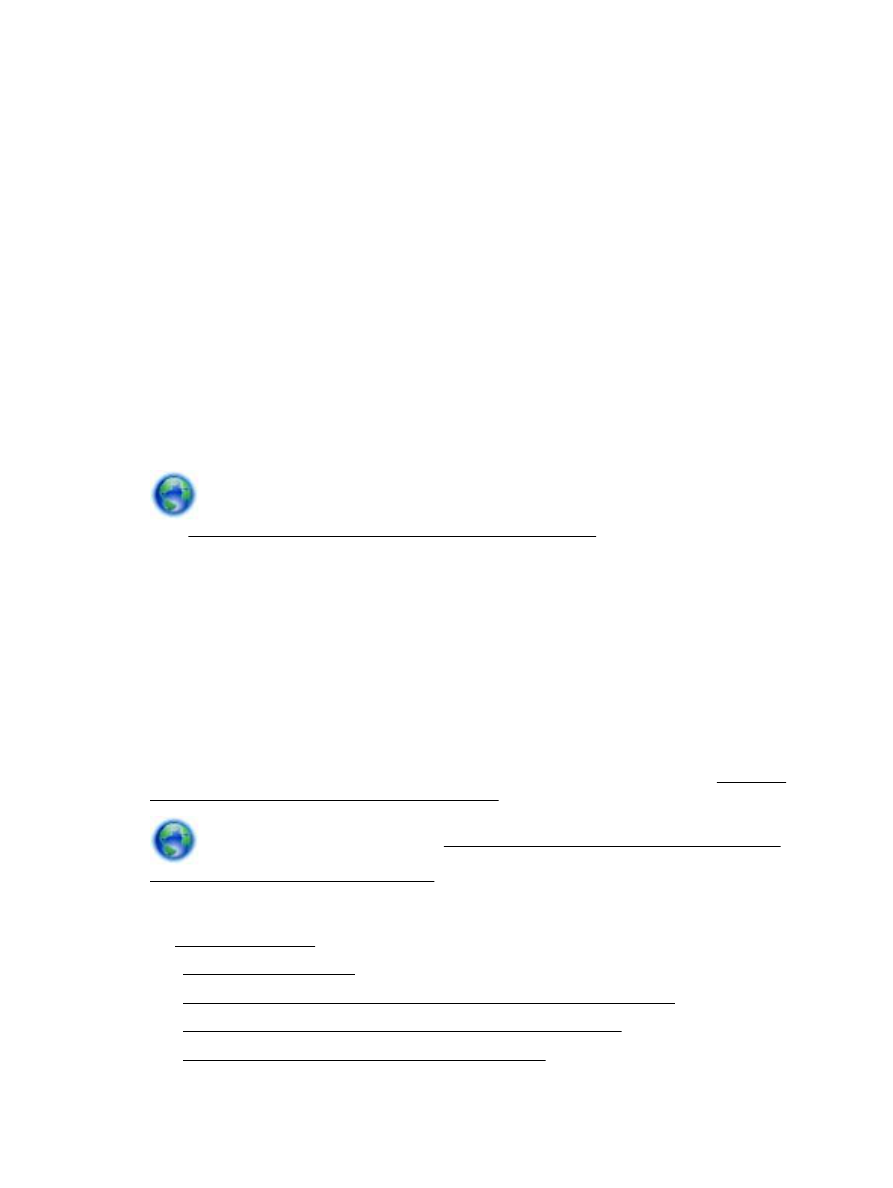
Nie można skanować do wiadomości e-mail
●
Profil poczty e-mail nie został prawidłowo skonfigurowany
Upewnij się, że w oprogramowaniu HP podano prawidłowe ustawienia serwera poczty
wychodzącej SMTP. Aby uzyskać więcej informacji na temat ustawień serwera SMTP, zobacz
dokumentację udostępnianą przez dostawcę usługi e-mail.
●
W przypadku wysyłania wiadomości e-mail do wielu odbiorców nie wszyscy z nich otrzymują
wysłaną wiadomość
Wprowadzone adresy e-mail mogą nie być prawidłowe lub nie są rozpoznawane przez serwer e-
mail. Upewnij się, że w oprogramowaniu HP prawidłowo wprowadzono adresy e-mail wszystkich
odbiorców. Sprawdź, czy w skrzynce odbiorczej nie znajdują się przesłane przez serwer e-mail
wiadomości o niemożliwości dostarczenia.
●
Wysyłanie dużych wiadomości e-mail
Niektóre serwery e-mail są skonfigurowane tak, aby odrzucać wiadomości, których rozmiar
przekracza określony limit. Aby sprawdzić, czy na danym serwerze został określony limit
maksymalnego rozmiaru pliku, zobacz dokumentację dostarczoną przez dostawcę usługi e-mail.
Jeśli serwer e-mail ma określony taki limit, zmień maksymalny rozmiar załącznika w profilu
poczty wychodzącej na wartość mniejszą niż ten limit.
Więcej informacji na temat rozwiązywania problemów ze skanowaniem zawierają materiały w
sieci. Kliknij tutaj, by przejść online i uzyskać dodatkowe informacje. — w chwili obecnej ta strona
internetowa może nie być dostępna we wszystkich językach.